前言:
Dialog和Toast用的太频繁了,但是Snackbar是Design Support库中提供的新控件,可能对于一些比较早写Android的大神来说,用的相对较少,因为可能老Android程序员看到一个Snackbar直接就用dialog或者Toast来写出来了。这三个控件虽然部分功能都是提醒用户,但是他们出现的场景与时机可能会严重影响到用户体验。我们来简单描述一下:
1.Dialog
弹窗这个大家用的太多了:
AlertDialog.Builder builder = new AlertDialog.Builder(this);
builder.setTitle("Title")
.setMessage("Dialog content.")
.setPositiveButton("OK", new DialogInterface.OnClickListener() {
@Override
public void onClick(DialogInterface dialog,
int which) {
}
})
.setNegativeButton("Cancel", new DialogInterface.OnClickListener() {
@Override
public void onClick(DialogInterface dialog,
int which) {
}
})
.show();
第一个Dialog是Material Design风格的,因为我是在6.0系统上运行的。而第二个是比较老的系统版本,比如说2.3系统!
那么我们想兼容低版本的,就试用support-v7里面的包就可以了:
android.support.v7.app.AlertDialog注意:Dialog的作用是给用户一个提示信息,并让用户根据提示做出判断。而Dialog的特征就是,它会阻止你原本正在进行的操作,必须停止下来对Dialog进行处理。但是,大多数的人可能并不喜欢这样被打断,也许用户正在处理一项重要的操作,突然弹出一个Dialog遮挡住了他原本的操作,这个时候用户会变得很恼火。
因此,使用Dialog的时候还是谨慎一点比较好,尽量不要给用户带来糟糕的体验感。
2.Toast
我们有时候称他的谐音:吐司。
Toast.makeText(context, "things happened", Toast.LENGTH_SHORT).show();最后一个参数用于指定Toast显示的时长,Toast.LENGTH_SHORT表示显示时间较短,Toast.LENGTH_LONG表示显示时间较长。
不知道大家有没有遇到这种情况,就是点击一个按钮,然后弹出一个Toast提示,但是按钮没做连续点击处理,就会出现多个Toast一个接一个出现,这时候留在屏幕上的时间就是所有Toast显示的总和,这样的体验肯定是不好的!
我们可以封装一下来避免这种情况:
public class Util {
private static Toast toast;
public static void showToast(Context context,
String content) {
if (toast == null) {
toast = Toast.makeText(context,
content,
Toast.LENGTH_SHORT);
} else {
toast.setText(content);
}
toast.show();
}
}Util.showToast(context, "things happened");3.Snackbar
Snackbar和Toast比较相似,但是用途更加广泛,并且它是可以和用户进行交互的。Snackbar使用一个动画效果从屏幕的底部弹出来,过一段时间后也会自动消失。
dependencies { compile 'com.android.support:design:23.4.0' }//<span style="font-size: 13.3333px;">添加依赖</span>Snackbar.make(view, "data deleted",Snackbar.LENGTH_LONG)
.setAction("Undo", new View.OnClickListener(){
@Override
public void onClick(View v) {
}
})
.show();接着这里又调用了一个setAction()方法来设置一个动作,从而让Snackbar不仅仅是一个提示,而是可以和用户进行交互的。最后调用show()方法让Snackbar显示出来。

Snackbar的效果有点类似于Toast,不过它是从屏幕底部弹出来的。另外Snackbar上面可以加入和用户交互的按钮,比如删除数据的时候给用户一个Undo的选项,从这些小的细节方面都可以提升很多的用户体验。
总结:
Dialog:当提示信息是至关重要的,并且必须要由用户做出决定才能继续的时候,使用Dialog。
Toast:当提示信息只是告知用户某个事情发生了,用户不需要对这个事情做出响应的时候,使用Toast。
Snackbar:以上两者之外的任何其他场景,Snackbar可能会是你最好的选择。








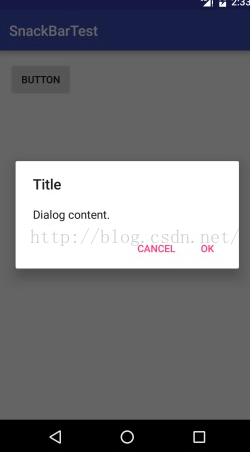
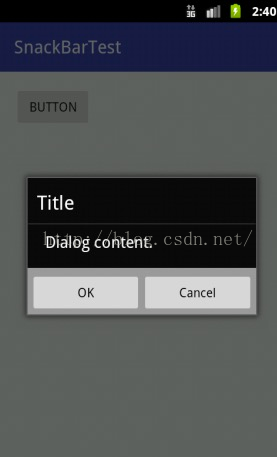













 2495
2495











 被折叠的 条评论
为什么被折叠?
被折叠的 条评论
为什么被折叠?








